- plainpad for mac-plainpad mac版下载 v1.0.1
- 版本: V1.0.1
- 类别:应用软件
- 大小:1.7M
- 时间:2023-08-03
软件介绍
PlainPad Mac版是Mac电脑上的一款纯文本文件编辑器。PlainPad Mac版具有干净的界面。凭借其广泛的默认设置,PlainPad提供了无数的选项来根据您自己的需要和偏好定制书写环境。
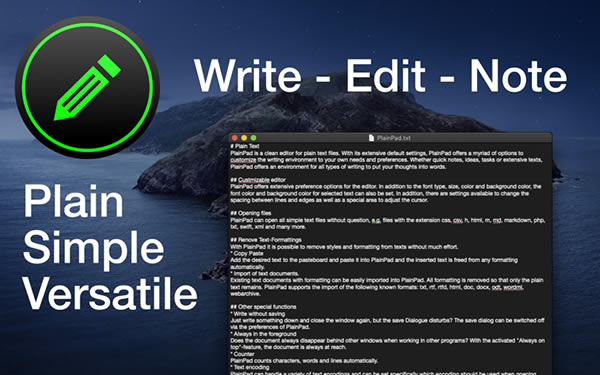
注意事项
MacOS 10.15 系统下,如提示“无法启动”,请在系统偏好设置-安全性与隐私-选择【仍要打开】,即可使用。(按下面设置后,如果双击应用打不开或者显示损坏,请用鼠标右键点击应用,选择打开即可!!!)
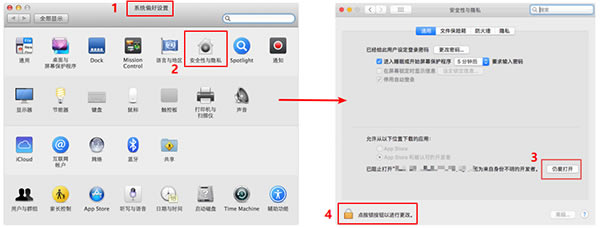
macOS Catalina (macOS 10.15) 已损坏无法打开解决办法:
打开终端(屏幕下方“小火箭”——“其他”——打开“终端”),在终端中粘贴下面命令:
sudo xattr -r -d com.apple.quarantine ,然后输入个空格,再将应用程序目录中的软件拖拽到命令后面,按回车后输入自己电脑密码执行,比如需要打开sketch应用的命令是:
sudo xattr -r -d com.apple.quarantine /Applications/sketch.app/
对于下载了应用,显示“打不开或者显示应用已损坏的情况”的用户,可以参考一下这里的解决办法《Mac打开应用提示已损坏怎么办 Mac安装软件时提示已损坏怎么办》。10.12系统之后的新的Mac系统对来自非Mac App Store中的应用做了限制,所以才会出现“应用已损坏或打不开的”情况。
用户如果下载软件后(请确保已下载完的.dmg文件是完整的,不然打开文件的时候也会出现文件损坏无法打开),在打开.dmg文件的时候提示“来自不受信用的开发者”而打不开软件的,请在“系统偏好设置—安全性与隐私—通用—允许从以下位置下载的应用”选择“任何来源”即可。新系统OS X 10.13及以上的用户打开“任何来源”请参照《macOS 10.13允许任何来源没有了怎么办 macOS 10.13允许任何来源没了怎么开启》
软件特色
定制编辑器
PlainPad为编辑器提供了广泛的首选项。除了字体类型、大小、颜色和背景颜色外,还可以设置所选文本的字体颜色和背景颜色。此外,还可以通过设置来更改行与边之间的间距,以及调整光标的特殊区域。
打开文件
PlainPad可以毫无疑问地打开所有简单的文本文件,例如扩展名为css、csv、h、html、m、md、MarkDown、php、txt、swift、xml等文件。
删除格式
使用PlainPad可以轻松地从文本中删除样式和格式。
复制粘贴
将所需的文本添加到粘贴板并将其粘贴到明文中,插入的文本将自动从任何格式中释放出来。
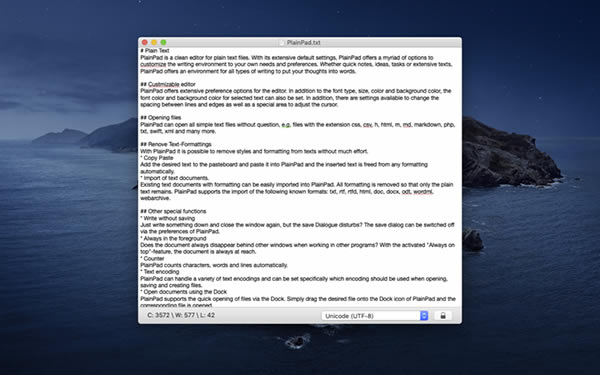
文本文档导入
现有的格式化文本文档可以很容易地导入到明文中。删除所有格式,只保留纯文本。PlainPad支持以下已知格式的导入:txt、rtf、rtfd、html、doc、docx、odt、wordml、webarchive。
其他特殊功能
不保存就写
只要写点什么,然后再次关闭窗口,但是保存对话框会干扰?保存对话框可以通过PlainPad的设置来关闭。
总是在前面
当在其他程序中工作时,文档总是消失在其他窗口之后吗?使用激活的“总是在最上面”功能,文档总是可以到达。
为文字计数
PlainPad自动计算字符、单词和行数。
文本编码
PlainPad可以处理各种文本编码,并且可以在打开、保存和创建文件时设置特定的编码。
使用Dock打开文档
PlainPad支持通过Dock快速打开文件。只需将所需的文件拖放到PlainPad的Dock图标上,相应的文件就会打开。
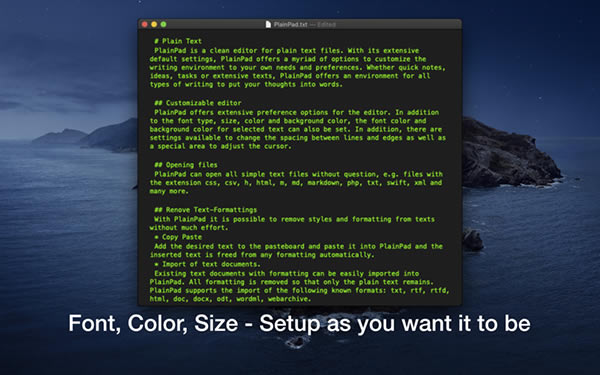
打印
PlainPad还可以打印文本,并提供打印一组单独的首选项。字体的类型和大小以及边距和行间距可以调整为打印。
支持各种macOS技术,黑色模式
对于macOS 10.14或更新版本,外观由操作系统本身指定。如果需要,旧版本的macOS可以通过主菜单操作视图>切换亮/暗用户界面来更改为暗外观。
全屏模式
PlainPad支持全屏模式。为了不需要编辑整个屏幕宽度和高度的文本,工作区域可以通过首选项进行调整,以创建一个舒适的写作环境。
猜你喜欢
-
 高音质录音机for mac-高音质录音机mac版下载 v1.0
高音质录音机for mac-高音质录音机mac版下载 v1.0 -
 rebel backup for mac-rebel backup mac版下载 v1.1.1
rebel backup for mac-rebel backup mac版下载 v1.1.1 -
 total adjustment for mac-total adjustment mac版下载 v1.1
total adjustment for mac-total adjustment mac版下载 v1.1 -
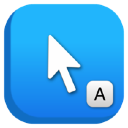 smart cursor for mac-smart cursor mac版下载 v1.1.0
smart cursor for mac-smart cursor mac版下载 v1.1.0 -
 幕府将军2 mac 下载-幕府将军2:全面战争mac版预约下载 v1.0
幕府将军2 mac 下载-幕府将军2:全面战争mac版预约下载 v1.0 -
 海滨潜水码头for mac-海滨潜水码头mac版预约下载 v1.0
海滨潜水码头for mac-海滨潜水码头mac版预约下载 v1.0 -
 午夜迷踪for mac-午夜迷踪mac版下载 v1.0.1
午夜迷踪for mac-午夜迷踪mac版下载 v1.0.1 -
 罗技myharmony for mac-罗技myharmony mac版下载 v1.0
罗技myharmony for mac-罗技myharmony mac版下载 v1.0 -
 logoist mac-logoist for mac下载 v1.2.4
logoist mac-logoist for mac下载 v1.2.4 -
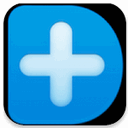 wondershare dr.fone for ios for mac-wondershare dr.fone for ios mac版下载 v6.2.0
wondershare dr.fone for ios for mac-wondershare dr.fone for ios mac版下载 v6.2.0
相关下载
-
 好好听课mac版-好好听课学生端for mac下载 v1.4.13下载
好好听课mac版-好好听课学生端for mac下载 v1.4.13下载 -
 好好听课老师端mac版-好好听课老师端for mac下载 v1.4.13下载
好好听课老师端mac版-好好听课老师端for mac下载 v1.4.13下载 -
 每日英语听力电脑版-每日英语听力mac版下载 v9.3.0下载
每日英语听力电脑版-每日英语听力mac版下载 v9.3.0下载 -
 rightwebpage pro for mac-rightwebpage pro mac版下载 v7.1下载
rightwebpage pro for mac-rightwebpage pro mac版下载 v7.1下载 -
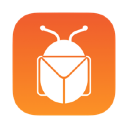 wp mail debugger for mac-wp mail debugger mac版下载 v1.0下载
wp mail debugger for mac-wp mail debugger mac版下载 v1.0下载 -
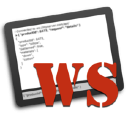 wsterminal for mac-wsterminal mac版下载 v1.1.4下载
wsterminal for mac-wsterminal mac版下载 v1.1.4下载 -
 umeet rooms for mac-umeet rooms mac版下载 v5.0.19274.1108下载
umeet rooms for mac-umeet rooms mac版下载 v5.0.19274.1108下载 -
 umeet网络会议for mac-umeet网络会议mac版下载 v5.4.53705.0322下载
umeet网络会议for mac-umeet网络会议mac版下载 v5.4.53705.0322下载

